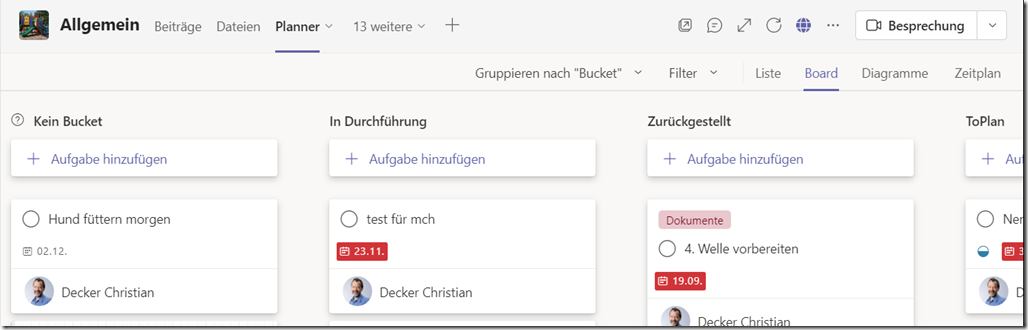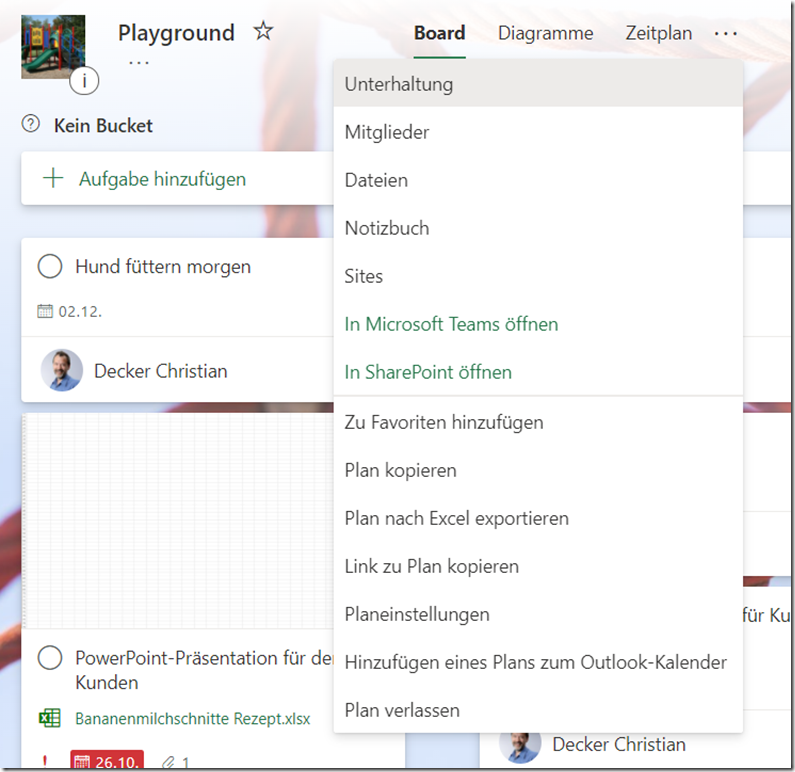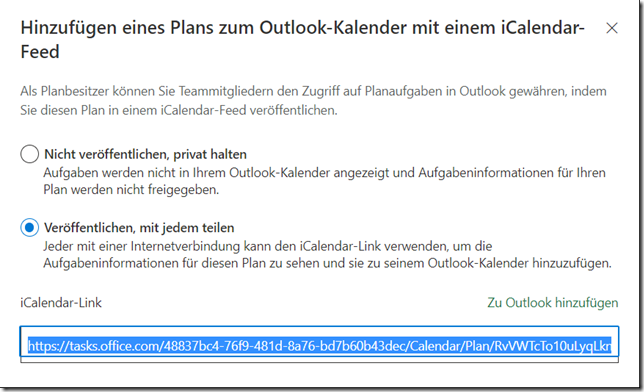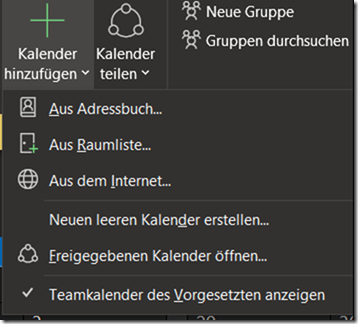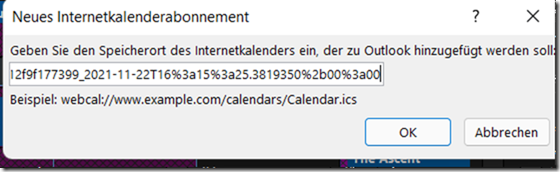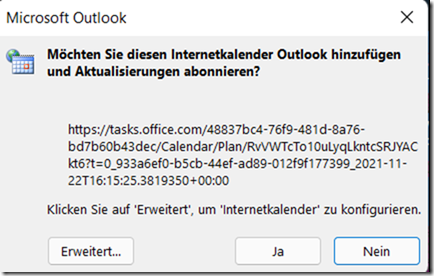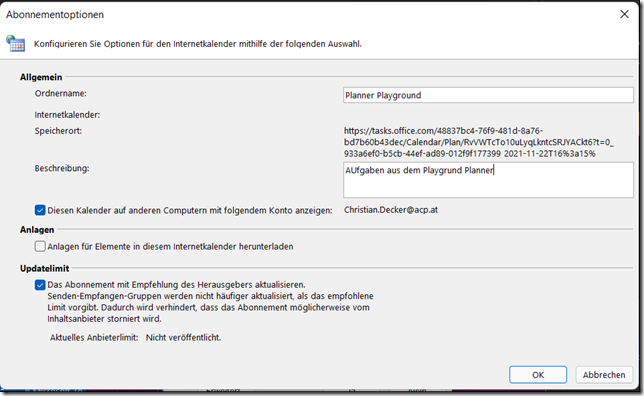Die Frage einer Teilnehmerin meiner User Adoption Session, wie sie denn die Aufgaben von Planner in Outlook bekommt, konnte ich recht einfach beantworten:
Bitte im Planner in Teams auf die Weltkugel rechts oben klicken und den Planner damit im Browser öffnen
Dort dann auf die 3 Punkte und “Hinzufügen eines Plans zu Outlook Kalender” auswählen
und Zu Outlook hinzufügen wählen.
Das ist normalerweise kein Blogartikel wert – doch halt! Bitte NICHT ausprobieren!
Eine Woche später kommt die Teilnehmerin im weekly Meeting mit der nächsten Frage: Wie kann ich die Aufgaben in Outlook updaten ?
Das hat auch noch nicht nach einer Herausforderung gelungen – zuerst…
Allerdings gibt es keine Schaltflächen, das zu konfigurieren. Und ein erster Google-Blick zeigt, dass das Problem bekannt ist und es keine Lösung dafür gibt, trotz Microsoft Call.
Trotzdem wollte ich einen anderen Weg ausprobieren (und habe interessanterweise etwas später einen Google-Beitrag gefunden, der genau diesen Weg als Lösung gezeigt hat)
Wie bekomme ich die Updates also jetzt ins Outlook ?
Zuerst: Solltest Du das wie oben schon gemacht haben, bitte den Kalender in Outlook wieder löschen (keine Angst, löscht nicht den Plan)
Dann die Schritte oben wieder genau so machen, am Ende aber NICHT auf “zu Outlook hinzufügen” klicken, sondern die URL in die Zwischenablage kopieren
Dann ab ins Outlook in den Kalender und “Kalender hinzufügen” – “aus dem Internet” auswählen
Dort die URL reinposten
im nächsten Dialog kannst du dann noch Namen und Beschreibung vergeben unter “Erweitert”
Damit wird der Planner dem Kalender hinzugefügt und – man sollte es nicht glauben – regelmässig (gefühlt alle 30 Minuten) aktualisiert…
Warum MS das mit dem anderen nicht zusammenbringt, müssen wir nicht verstehen ![]()